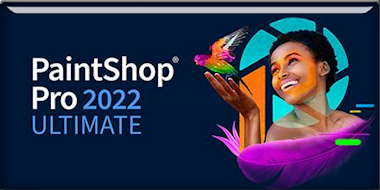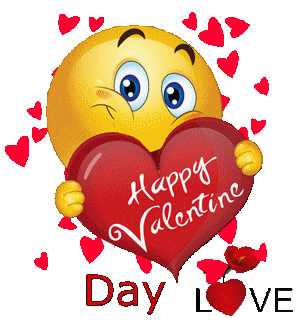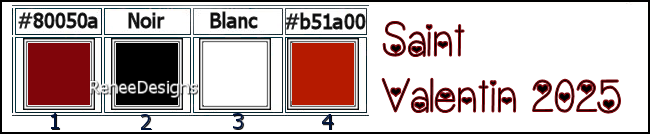|
Wir fangen die Lektion an
Saint Valentin 2025
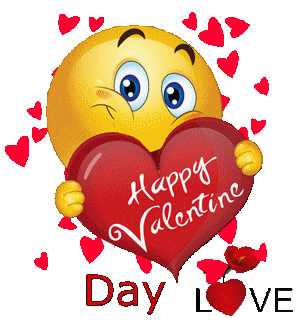
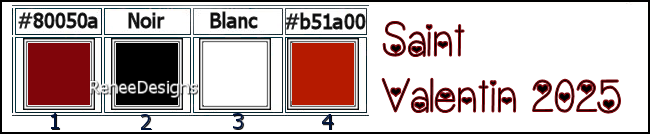
1. Öffne das Bild
‘’Fond-Saint-Valentin-2025’'- Hintergrundebene umwandeln=Raster 1
2. Effekte-Plugins - Filters in Unlimited 2.0 - ICNET-Filters- Noise
Filters - Add Noise (Monochromatic) auf 34
3. Ebenen- Duplizieren
4. Effekte-Plugins – Medhi - Sorting Tiles mit diesen Einstellungen
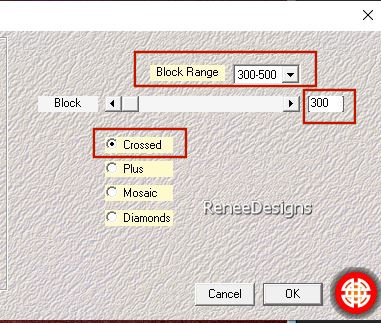
5.Ebenen-Eigenschaften: Stelle den Mischmodus der Ebene auf Überzug
6. Ebenen- Duplizieren
7. Effekte-Plugins – Medhi- Sorting Tiles mit diesen Einstellungen
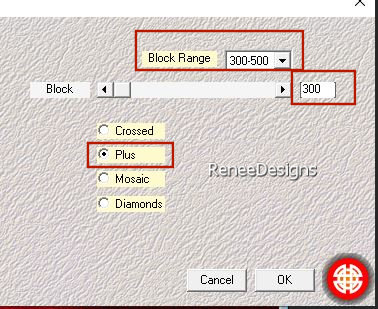
8. Ebenen-Eigenschaften: Stelle den Mischmodus der Ebene auf Hellere Farben –Reduziere die Deckfähigkeit auf 50 %
9. Ebenen- Zusammenführen- Nach unten zusammenfassen
- Der Mischmodus bleibt auf Überzug stehn
10. Auswahl- Auswahl laden/speichern - Auswahl laden aus Datei und wähle Auswahl: ‘’STValentin-2025-1’’
11. Auswahl-In Ebene umwandeln

12. Effekte-Plugins - Filters in Unlimited 2.0- Tramages – Tow The
Line : 18/22/39/0
- Aktiviere die untere Ebene in der Ebenenpalette ( Raster 1)
13. Auswahl- Auswahl laden/speichern - Auswahl laden aus Datei und wähle Auswahl: ‘’STValentin-2025-2’’
14. Auswahl-In Ebene umwandeln
15. Ebenen-Anordnen- An erste Stelle verschieben

16. Effekte - 3D Effekte - Schlagschatten mit diesen Einstellungen: 0/0/80/40 Farbe schwarz
17. Effekte-Plugins - dsb Flux – Radial Transmission mit diesen Einstellungen
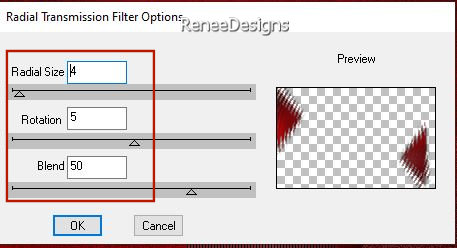
18. Effekte-Kanteneffekte-Nachzeichnen
19. Ebenen-Duplizieren
20. Effekte-Bildeffekte -Nahtloses Kacheln mit diesen Einstellungen
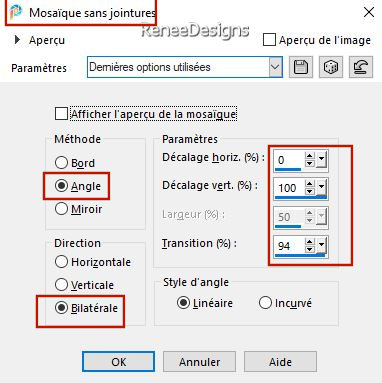
21. Ebenen- Duplizieren
22. Ebenen- Zusammenführen- Nach unten zusammenfassen
23. Ebenen-Eigenschaften: Stelle den Mischmodus der Ebene auf Auflösen
24. Ebenen-Neue Rasterebene
25. Auswahl- Auswahl laden/speichern - Auswahl laden aus Datei und wähle Auswahl: ‘’STValentin-2025-3’’
26. Effekte - 3D Effekte - Schlagschatten wie Eingestellt

27. Effekte- Verzerrungseffekte-Linsenverzerrung mit diesen Einstellungen
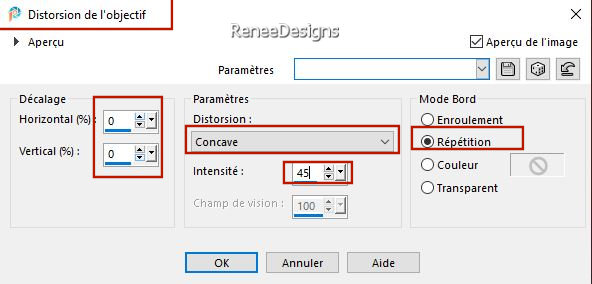
28. Effekte-Bildeffekte-Versatz
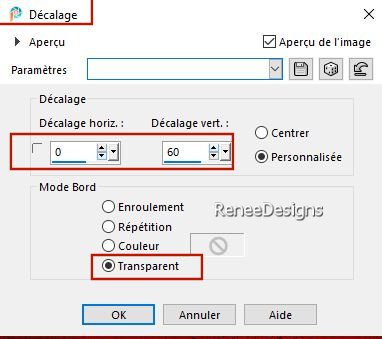
Aktiviere die untere Ebene in der Ebenenpalette (Raster 1)
29. Auswahl- Auswahl laden/speichern - Auswahl laden aus Datei und wähle Auswahl: ‘’STValentin-2025-4’’
30. Auswahl-In Ebene umwandeln
31. Ebenen-Anordnen- An erste Stelle verschieben
32. Öffne die Tube
‘’Renee-STValentin-2025- Image2’’ - Bearbeiten- Kopieren - Aktivieren Sie ihr Bild-Bearbeiten-In eine Auswahl einfügen

Aktiviere die untere Ebene in der Ebenenpalette (Raster 1)
33. Auswahl- Auswahl laden/speichern - Auswahl laden aus Datei und wähle Auswahl: ‘’STValentin-2025-5’’
34. Auswahl-In Ebene umwandeln
35. Ebenen-Anordnen- An erste Stelle verschieben
36. Auswahl- Ändern-Verkleinern mit 5 pixels
37. Öffne die Tube ‘’Renee-STValentin-2025- Image3’’ - Bearbeiten- Kopieren - Aktivieren Sie ihr Bild-Bearbeiten-In eine Auswahl einfügen
38. Effekte- Bildeffekte-Umblättern mit diesen Einstellungen
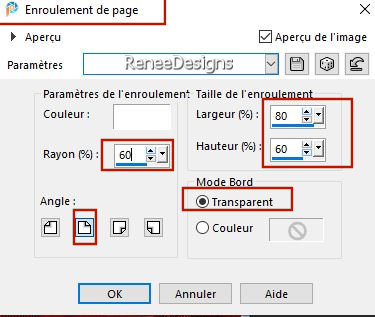

Aktiviere die untere Ebene in der Ebenenpalette (Raster 1)
39. Auswahl- Auswahl laden/speichern - Auswahl laden aus Datei und wähle Auswahl: ‘’STValentin-2025-6’’
40. Auswahl-In Ebene umwandeln
41. Ebenen-Anordnen- An erste Stelle verschieben
42. Öffne die Tube
‘’Renee-STValentin-2025- Image4’’ - Bearbeiten- Kopieren - Aktivieren Sie ihr Bild-Bearbeiten-In eine Auswahl einfügen

43. Öffne die Tube ‘’Renee-STValentin-2025- Image 1’’ - Bearbeiten- Kopieren - Aktivieren Sie ihr Bild-Bearbeiten -Als neue Ebene einfügen
44. Drücke das K auf der Tastatur (Auswählen) mit diesen Einstellungen
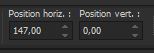 147/0 147/0
Drücke das M auf der Tastatur zum deaktivieren
Aktiviere die untere Ebene in der Ebenenpalette (Raster 1)
45. Ebenen-Duplizieren
46. Ebenen-Anordnen- An erste Stelle verschieben
47. Effekte-Plugins – AAA Frame – Foto Frame mit diesen Einstellungen
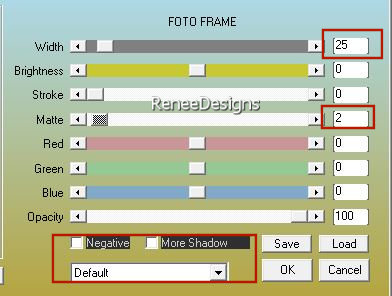
48. Effekte-Plugins - Filters in Unlimited 2.0 - &<Bkg Designer sf10
III> - VMEshoutin'!...mit diesen Einstellungen
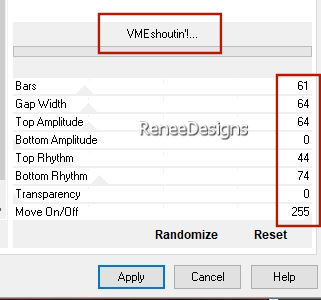
49. Effekte-Plugins – Mura’s Meister – Perspective Tiling mit diesen Einstellungen
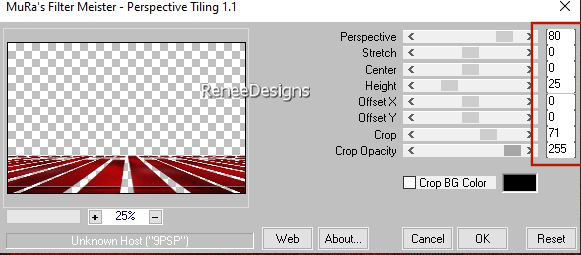
50.
Effekte - 3D Effekte - Schlagschatten mit diesen Einstellungen: 0/0/70/45 Farbe schwarz
51. Effekte-Plugins - L & K's – Zitah mit diesen Einstellungen
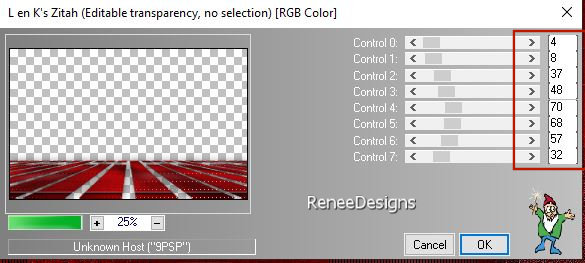
52. Effekte-Kanteneffekte-Nachzeichnen
53. Effekte-Plugins - Filters inUnlimited 2.0 – Graphic Plus – Cross
Shadow mit der Standardeinstellung
Ansicht-Lineale
Eigenschaften Vordergrund-Setze die Vordergrundfarbe auf Weiß
54. Zeichenstiftwerkzeug aktivieren - Linienstil ''Dashed'' (Gestrichelt)mit der Vordergrundfarbe - Breite 6

Zeichne eine Linie von links nach rechts (Shift-Taste gedrückt halten, um gerade zu zeichnen)

Vektorebene in Rasterebene umwandeln
55. Effekte-Plugins - Alien Skin EyeCandy 5 – Impact – Extrude mit diesen Einstellungen
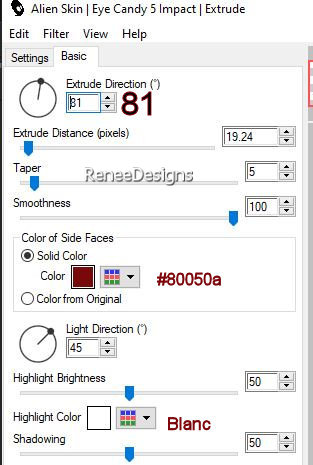
Materialeigenschaften: Setze die Vordergrundfarbe auf Nr.1 -Setze die Hintergrundfarbe auf Weiß
56. Ebenen-Neue Rasterebene
57. Auswahl- Auswahl laden/speichern - Auswahl laden aus Datei und wähle Auswahl: ‘’STValentin-2025-7’’
58. Aktiviere Farbverlaufswerkzeug
 –
Füllen sie die Auswahl mit der Hintergrundfarbe Weiß –
Füllen sie die Auswahl mit der Hintergrundfarbe Weiß
59. Effekte-Plugins - Alien Skin EyeCandy 5 – Impact-Bevel –Tab- Settings-User Settings und nehmen sie die voreingestellten Werte- Preset
‘’ STValentin-Renee-2025’’
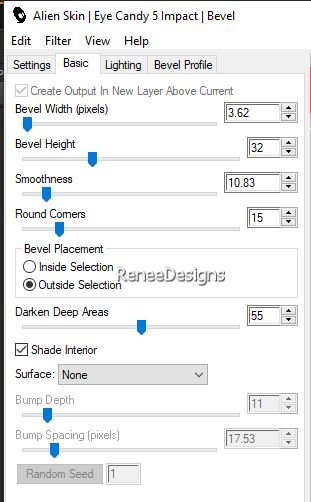

60.
Ebenen-Eigenschaften: Stelle den Mischmodus der Ebene auf Hartes Licht
61. Ebenen-Neue Rasterebene
62. Auswahl- Auswahl laden/speichern - Auswahl laden aus Datei und wähle Auswahl: ‘’STValentin-2025-8’’
63. Effekte-Plugins – Pspforum- Sanny’s blokjes mit diesen Einstellungen
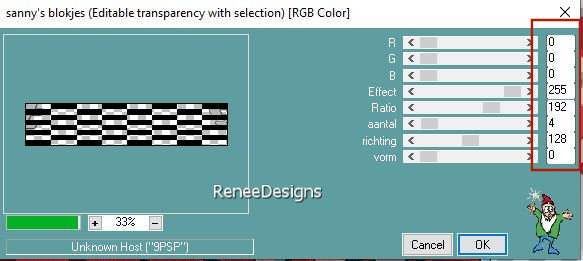

64. Effekte-Plugins - Alien Skin EyeCandy 5 – Impact – Extrude mit diesen Einstellungen –
Farbe Nr. 4 und #b51a00
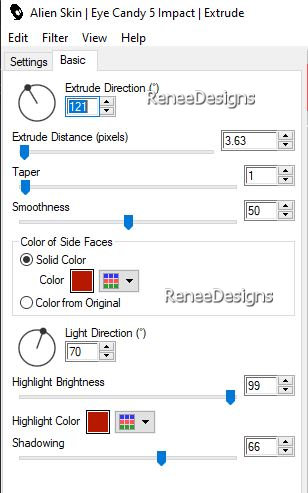
65. Effekte-Kanteneffekte-Nachzeichnen
66. Öffne die Tube
‘’Renee-STValentin-2025- Image 5.’’ - Bearbeiten- Kopieren - Aktivieren Sie ihr Bild-Bearbeiten -Als neue Ebene einfügen
Verschieben sie die Tube an ihren Platz
67. Öffne die Tube ‘’Renee-STValentin-2025- Image 6.’’ - Bearbeiten- Kopieren - Aktivieren Sie ihr Bild-Bearbeiten -Als neue Ebene einfügen
68. Objekte-Ausrichten - Unten
69. Bild- Rand hinzufügen mit 10 Pixels -Farbe Weiß
70.
Bild- Rand hinzufügen mit 20 Pixels- Farbe #b51a00
71. Aktiviere den Zauberstab und wähle diesen Rand mit 20 Pixeln aus.
72. Anpassen /Bildrauschen hinzufügen/entfernen-Bildrauschen hinzufügen: Gleichmäßig- Bildrauschen auf 80
- Häkchen für Monochrom
aktiv
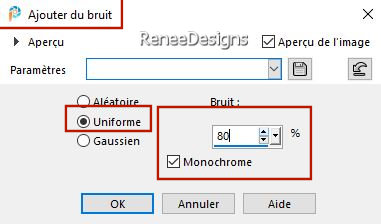

73. Bild- Rand hinzufügen mit 40 Pixels -Farbe Weiß
74. Öffne 2 verschiedene Tuben (Ordner mit zusätzlichen Tuben ist im Material enthalten)
Renée wählte diesen-
‘’Renee-STValentin-2025- Image 8’’ und ‘’Renee-STValentin-2025- Image 7’’
- Als neue Ebene einfügen und nach Geschmack verschieben
- Platzieren Sie Ihr Wasserzeichen und das Copyright (Renée) aufs Bild
75. Ebenen- Zusammenführen-Alle zusammenfassen
76. Bild - Größe ändern-Verkleinern mit 90%- Größer aller Ebene anpassen aktiviert.
Speichern als JPG
An alle und jeden

******
Ich hoffe, es hat Ihnen genauso viel Spaß gemacht wie mir, ihn zu schreiben.
Renée
Diese Lektion wurde von Renée geschrieben am 15/12/2024
und aufgestellt
in 2025
*
Jede Ähnlichkeit mit einer bestehenden Lektion ist rein zufällig.
* Ich möchte euch allen danken, die ihr mit uns und für uns gearbeitet habt, den Tubern und den Übersetzerinnen.
Danke schön!
|


 Übersetzungen
Übersetzungen